Информация о принтере Brother 2140/2150N/2170W
Набор поставки
Распаковав принтер, убедитесь в наличии перечисленных ниже компонентов.
 Принтер
 Руководство по быстрой установке
 Компакт-диск
 Узел фотобарабана с картриджем
 Сетевой шнур
Интерфейсный кабель
Интерфейсный кабель не входит в комплект поставки. Приобретите соответствующий кабель для интерфейса, который используется.
Кабель USB
Не используйте кабель интерфейса USB 2.0 длиннее 2 метров.
НЕ подсоединяйте интерфейсный кабель на этом этапе. Интерфейсный кабель подсоединяется во время установки драйвера принтера.
При использовании кабеля USB, убедитесь, что он подключен к разъему USB компьютера. Не подключайте его к разъему USB на клавиатуре или к концентратору USB без дополнительного питания.
Порты USB сторонних производителей для Macintosh не поддерживаются.
Сетевой кабель (только HL-2150N/HL-2170W)
Используйте обычный (с прямым соединением проводов) кабель типа «витая пара» 5 категории для подключения к сети Fast Ethernet 10BASE-T или 100BASE-TX.
Вид спереди
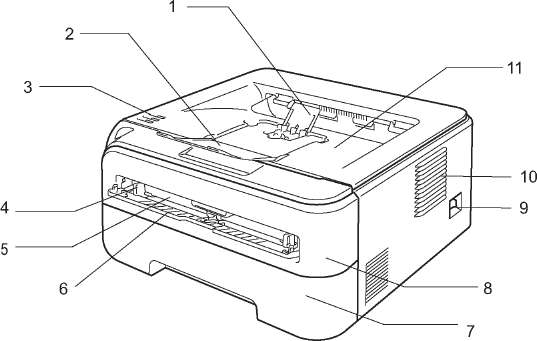
1 Подставка 2 выходного лотка для вывода листов лицевой стороной вниз (опорная подставка 2)1
2 Подставка 1 выходного лотка для вывода листов лицевой стороной вниз (опорная подставка 1)
3 Панель управления
4 Направляющие слота для ручной подачи бумаги
5 Слот для ручной подачи бумаги
6 Крышка слота для ручной подачи бумаги
7 Лоток для бумаги
8 Передняя крышка
9 Выключатель питания
10 Вентиляционное отверстие
11 Выходной лоток для вывода листов лицевой стороной вниз
Вид сзади

1 Задняя крышка (задний выходной лоток)
2 Разъем электропитания
3 HL-2150N/HL-2170W: светодиоды состояния сети (светодиодные индикаторы)
4 HL-2150N/HL-2170W: порт 10/100BASE-TX
5 HL-2170W: кнопка настройки беспроводного устройства
6 Разъем интерфейса USB
Условия эксплуатации
Установите принтер на плоскую устойчивую поверхность, например на стол, который не подвергается вибрации и ударам.
Установите принтер вблизи электрической розетки, чтобы в экстренной ситуации его можно было легко отсоединить от розетки.
Принтер можно эксплуатировать только при температуре и уровне влажности в указанных ниже пределах.
Температура: от 10°С до 32,5°С
Влажность: от 20% до 80% (без конденсации)
Эксплуатация принтера должна осуществляться в хорошо проветриваемом помещении.
НЕ устанавливайте принтер таким образом, чтобы его вентиляционное отверстие было заблокировано. Оставьте около 100 мм свободного пространства между вентиляционным отверстием и стеной.
НЕ подвергайте принтер воздействию прямых солнечных лучей, высоких температур, влажности и пыли.
НЕ устанавливайте принтер рядом с устройствами, содержащими магниты и являющимися источниками магнитных полей.
НЕ подвергайте принтер воздействию открытого огня, соли и агрессивных газов.
НЕ ставьте предметы на принтер.
НЕ устанавливайте принтер вблизи обогревателей, кондиционеров, воды, химикатов и холодильников.
При переносе держите принтер в горизонтальном положении.
<<<назад
далее>>>
при использовании материалов ссылка на сайт компании awella.ru обязательна
Помогла информация на сайте ? Оставьте отзыв о работе нашей компании ! Это можно сделать в яндекс браузере и это простимулирует работников нашей компании (ответственные получат бонусы), которые собирали ее для вас! Спасибо !
|